さて、前回の説明ではアンケートページの流れと、流用可能部分の洗い出しを行いました。
以降、PHP を使って話を進めていきますが、実際にコードを書く前に、まずは日本語で分岐処理を考えてみましょう。この作業がしっかりできれば、あとはそれを PHP の規則に従って置き換えるだけです。このやり方ならあらゆるプログラミング言語にも応用が利くので便利です。
ページがロードされたときに、最初にしなければならないのは、このページが初回ロード(デフォルトページ)なのか、確認用ページなのか、それともお礼ページなのかを把握することです。そこで前回解説した 3 つのステップが登場するわけです。
0 -- 初回ロード時(デフォルト)ユーザによるアンケート入力用ページ
1 -- 確認ページ
2 -- お礼ページ
ここで注目すべきことは、ユーザが正しい入力を行わなければ、いつまでたってもステップ 1 には進めないということです。今回のアンケートフォームでは、このために[氏名]欄と[email]欄を入力必須としています。この二つの項目正しい入力がなければ、誰が送ったのか後で判断できませんし、メールも送信できなくなってしまいます。また、ゴミデータを増やす原因にもなりますので、最低限[氏名]と[email]には入力をしてもらいたいところです。
つまり、ステップ 0 ではユーザ入力ページを表示させつつ、正しい入力が行われているかどうかという判断も行います。
ページがロードされた場合に、[氏名]欄と[email]欄に正しいデータ入力が行われていたときは、必要最低限の情報が揃ったことになりますので、ステップ 1 に進みます。
さらにページがロードされた場合に、前回のユーザ操作で“確定”ボタンが押されていたことを確認できたときは、ステップ 2 に進んでデータを FileMaker データベースに書き込み、さらにメールを送信して終了します。
実際にコード記述を行う際には、ステップにプログラム内で管理しやすい固有の名前を付けます。ここでは page_flg としてみます。page_flg が 0 ならステップ 0 というわけです。PHP では変数を取る場合は先頭に $ を付けますので $page_flg という名前になります。
それではここまでを日本語で表現してみます。見やすさのために、各項目内はインデントを行います。ステップの名前は page_flg となっていますので、覚えておいてください。

上記のように、ページがロードされた直後の処理が最も重要であることがわかりますね。page_flg の番号が特定できれば、あとはそれに応じたフォームを表示するだけです。
さて、次はこれらの分岐を PHP に置き換えてみます。処理の詳細はまだ記述しませんので、コメント行として日本語で表します。先ほど申し上げたとおり、page_flg は PHP では $page_flg と記述します。

分岐の方法や入力されたフォームの値($_POST に入っています)の説明は PHP のマニュアルをご覧いただくとして、こうして見てみると、処理の流れが意外と単純であることがわかりますね。ちなみに、Mailck()という名前の付いているものは、入力されたメールアドレスが適切な形式であるかどうかをチェックするために私が用意したユーザ定義関数の名前です。
この枠組みができれば、あとはページヘッダ、フッタ、そしてフォームの詳細を追加していくだけです。
また、前回の説明にあったように、確認ページとお礼ページのコードは流用できる部分があるため、$page_flg の分岐を以下のように変更します。
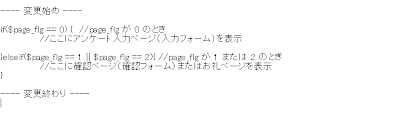
コードがさらにすっきりましたね。
ここで、サンプルコードをダウンロードして、該当箇所を検索し、コードがどのようになっているかを調べてみてください。
フォーム内容が記述されているため、PHP に不慣れな方には複雑に見えるとは思いますが、この枠組みが理解できていれば、今回のアンケートフォームの操作は 70% 理解できたと言っても過言ではないでしょう。
●まとめ
ページ操作の枠組みとその記述方法(日本語、PHP)の理解





